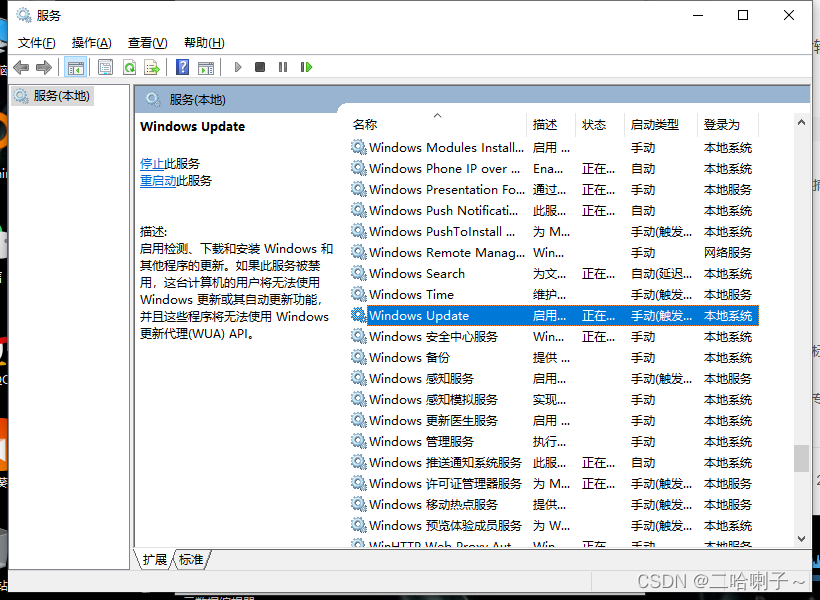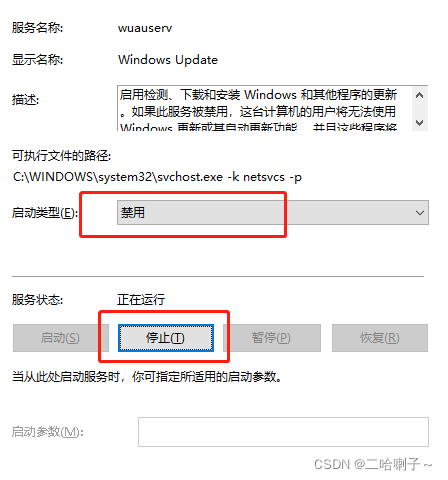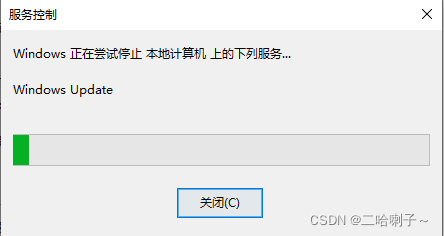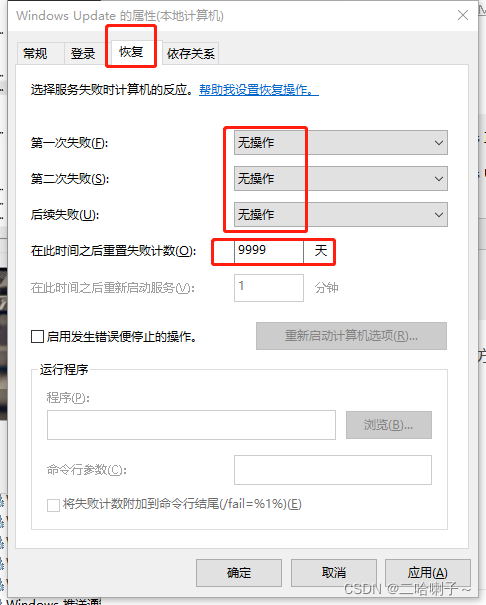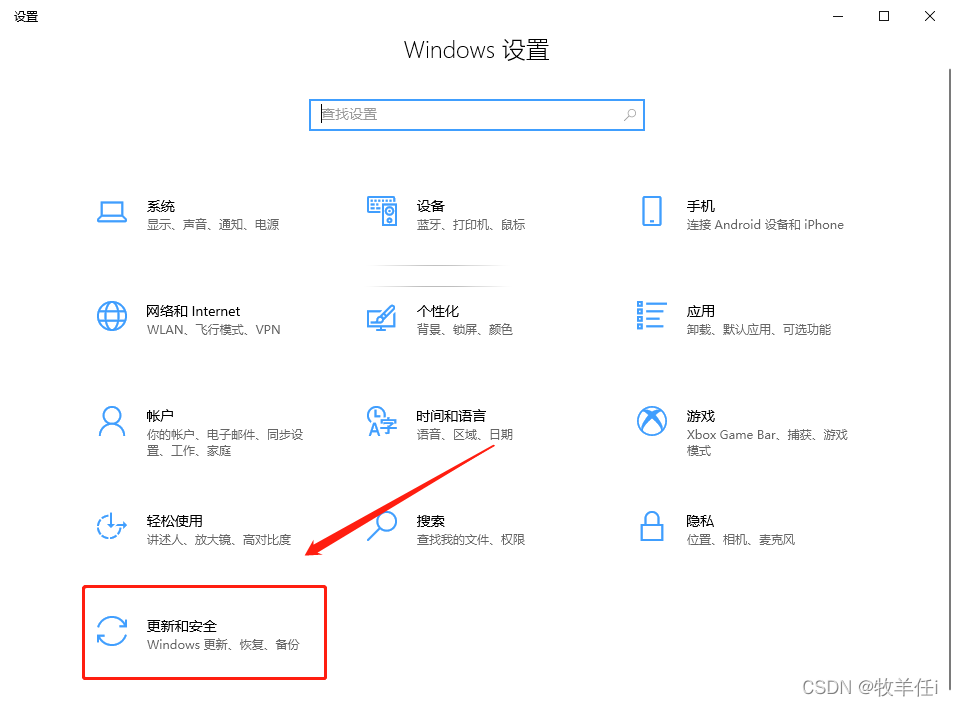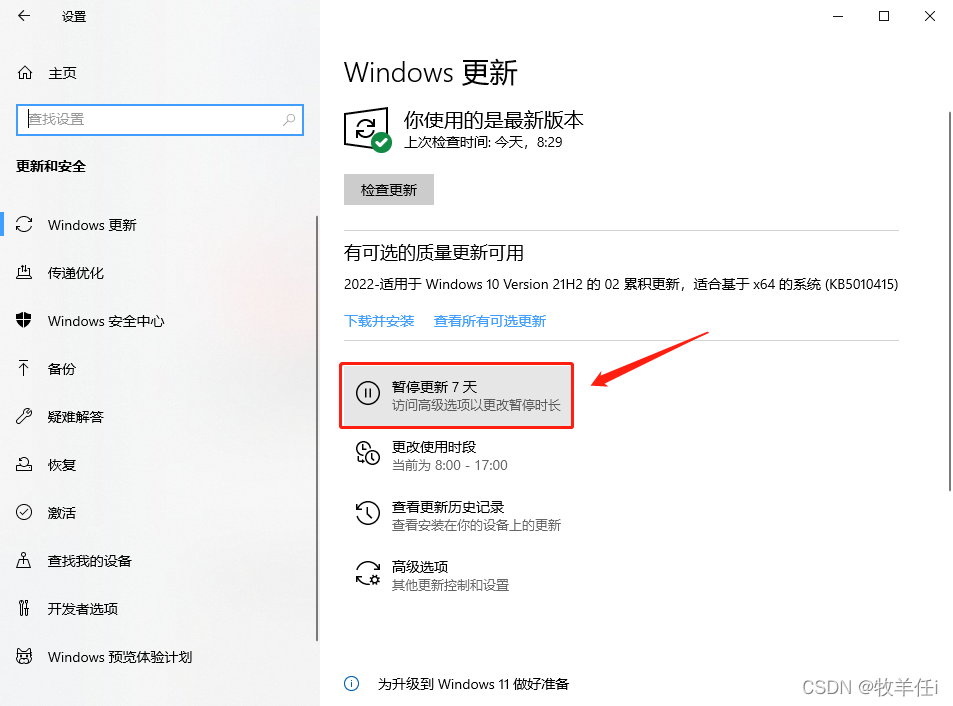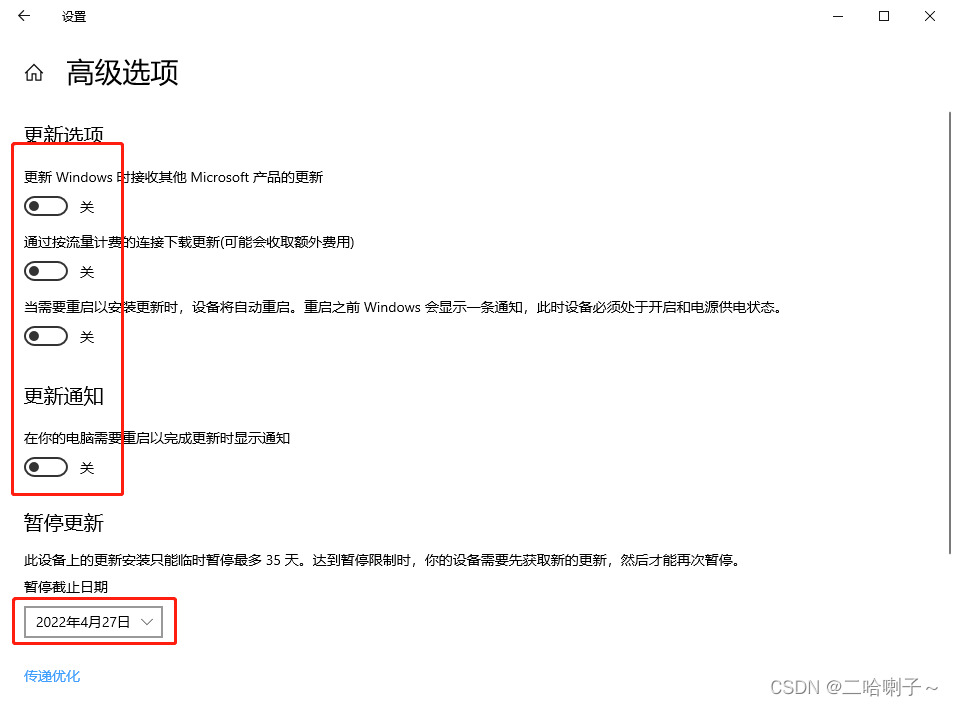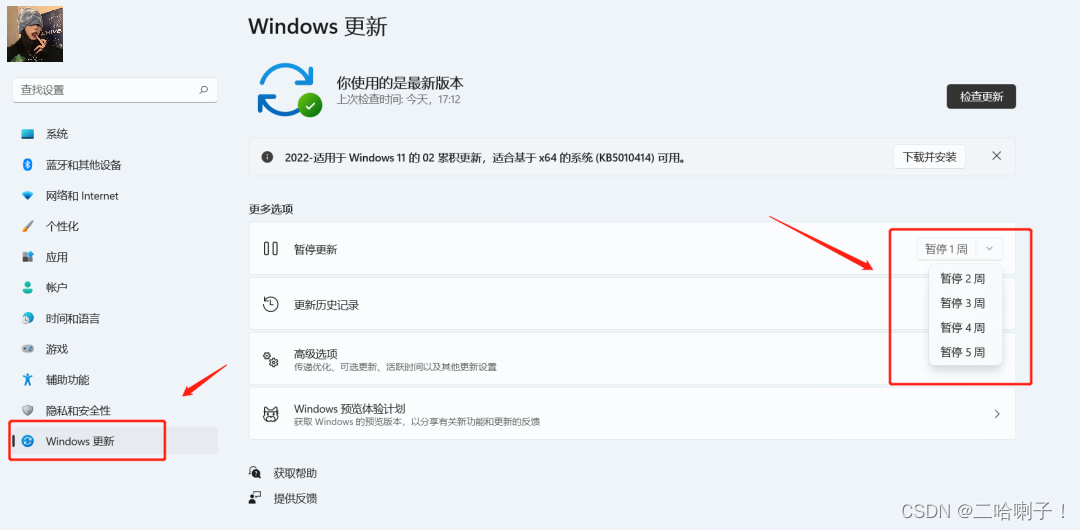| 如何关闭电脑自动更新 | 您所在的位置:网站首页 › win10如何关闭安装提示 › 如何关闭电脑自动更新 |
如何关闭电脑自动更新
|
文章目录
前言Win10操作第一种:停止Windows Update第二种: 更新和安全暂停更新xxx天
Win11操作总结
前言
提示:这里可以添加本文要记录的大概内容: 关闭有关闭的好处;更新有更新的好处。谨慎操作! 1、如果没有特殊必要情况,不建议关闭系统更新。 2、目前Windows 10&11更新是强制的,无法关闭。 3、更新可以帮助系统修复漏洞,出于安全考虑不推荐您关闭更新。 4、系统在更新的时候会占用大量时间,影响正常使用 5、会占用大量C盘空间,导致电脑出现卡顿 6、一旦更新失败直接电脑篮屏 提示:以下是本篇文章正文内容,下面案例可供参考 Win10操作如果要关闭自动更新,Win10操作如下: 非Windows 10系统,在控制面板中关闭即可。 第一种:停止Windows Updatewin+r输入:services.msc 确定后往下滑找到 “Windows Update” 这个选项双击打开
把启动类型改为禁用,把服务状态改为停止 然后在上方点击 “恢复” 在第一次、第二次、后续失败这里改为无操作,在此时间之后重置失败计数(O):9999 最后点击"应用",点击"确定"就可以了 同时按【Windows+I】键打开Windows设置,选择【更新和安全】。 然后选择【暂停更新7天】即可暂时关闭更新 访问下面的【高级选项】可以延长暂停时长。 进去后把这里的更新全都关闭掉 但是暂停更新最多只能暂停35天,达到暂停限制后,设备还是会更新。 如果要关闭自动更新,Win11操作如下: 第一步:同时按【Windows+i】键打开Windows设置,选择【Windows更新】。
直接选择【暂停更新】,后面可以选择日期,最多可暂停5周。 总结以下是Windows 10系统关闭自动更新的方法: 1、打开设置(可以使用快捷键Win+I)。 2、点击“更新和安全”。 3、在左侧菜单中选择“Windows 更新”。 4、点击“高级选项”。 5、在“选择何时安装更新”选项中选择“通知我安装更新”。 6、如果想要完全禁用自动更新,可以在“更新选项”中选择“暂停更新”,暂停时间最长可以设置到35天。 请注意,关闭自动更新可能会导致计算机在安全性方面受到威胁,尽量确保计算机始终受到最新安全更新的保护。 因此,建议在自动更新关闭的情况下定期手动检查并更新计算机。 |
【本文地址】
| 今日新闻 |
| 推荐新闻 |
| 专题文章 |